- Jeśli transfer plików TeamViewer nie rozpocznie się dla Ciebie, te rozwiązania z pewnością Ci pomogą.
- Korzystanie z niezawodnego i bezpiecznego oprogramowania do zdalnego sterowania to najlepszy sposób na uniknięcie takich problemów.
- Ponowne uruchomienie sesji zdalnej oraz klienta i zdalnego komputera może pomóc w rozwiązaniu tego problemu.
- Jeśli transfer plików TeamViewer utknie, upewnij się, że aplikacje działające w tle nie zakłócają go.
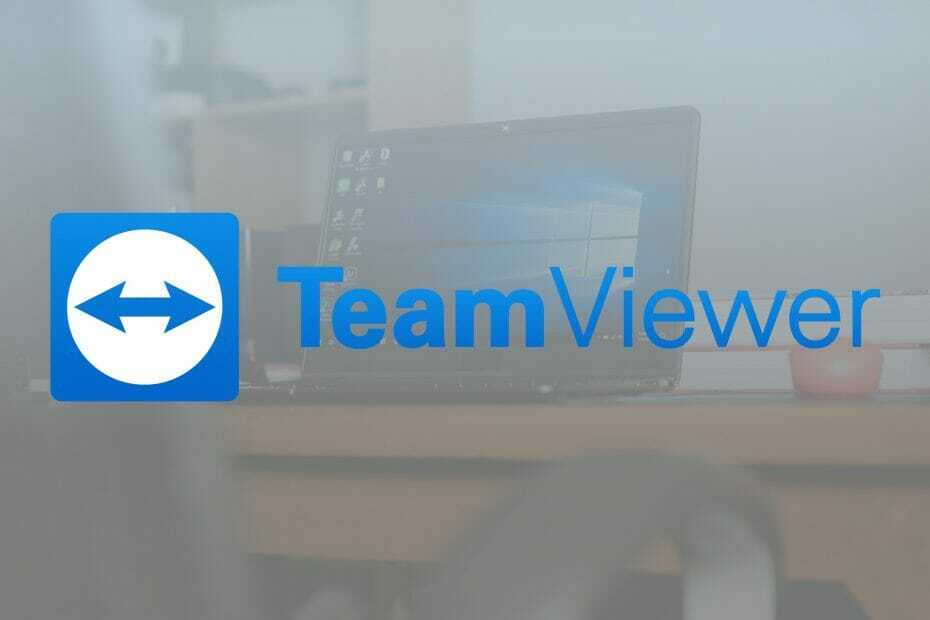
- Szyfrowanie na poziomie bankowym i całkowita prywatność
- Obsługa wielu platform dla wszystkich głównych systemów operacyjnych
- Szybki i intuicyjny transfer plików
- Niskie zużycie przepustowości i szybka odpowiedź na ping
- Wysoka liczba klatek na sekundę ułatwiająca rozwiązywanie problemów
- Zdobądź Anydesk
Zawsze, gdy masz skomplikowany problem z komputerem, najlepszym rozwiązaniem byłoby zwrócenie się do specjalisty i obejrzenie komputera na własne oczy. Jednak nie zawsze jest to możliwe, dlatego należy zastosować alternatywne metody.
To jest dokładnie scenariusz, w którym program taki jak TeamViewer może się przydać. To narzędzie to w zasadzie RAT (narzędzie zdalnego dostępu), za pomocą którego można wejść do innego komputera przez Internet i uzyskać prawie pełną kontrolę nad nim.
Poza tym TeamViewer może być również używany do przesyłania plików. Jednak niektórzy użytkownicy mają zgłoszone problemy z komponentem transferu plików:
Od dziś rano usługa przesyłania plików na prace. Nie mogę nawet zamknąć sesji. Próbowałem na 3 różnych hostach.
Ten problem nie jest taki powszechny, ale blokuje wiele funkcji TeamViewer. Dlatego postanowiliśmy stworzyć ten przewodnik krok po kroku, aby pokazać dokładnie, co należy zrobić.
Jak rozwiązać problem z transferem plików TeamViewer?
1. Rozpocznij nową sesję TeamViewer
- W bieżącej sesji przesuń swój ruch na górę ekranu, aby odsłonić ukryte menu.
- Rozwiń działania Sekcja.
- Teraz kliknij Zakończ sesję.
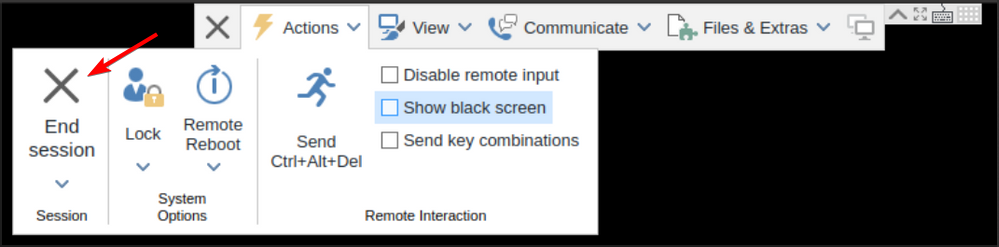
- Po zakończeniu sesji rozpocznij nową i sprawdź, czy problem nadal występuje.
Jeśli masz połączenie z czyimś komputerem, a transfer plików TeamViewer się nie rozpoczyna, spróbuj otworzyć inną sesję. Po prostu zakończ aktualnie używany i rozpocznij nowy.
2. Uruchom ponownie komputer
- Otworzyć Początek menu. Kliknij Moc przycisk.

- Wybierz Uruchom ponownie opcja z menu.

- Po ponownym uruchomieniu komputera uruchom ponownie TeamViewer.
- Opcjonalny: Jeśli to możliwe, uruchom ponownie zdalny komputer i spróbuj połączyć się ponownie.
Nieco związany z poprzednim krokiem, czasami dobrym pomysłem na naprawienie błędu transferu plików w TeamViewer jest po prostu ponowne uruchomienie komputera.
Jest to podstawowe rozwiązanie, ale kilku użytkowników zgłosiło, że ich problem został rozwiązany po ponownym uruchomieniu zarówno ich, jak i zdalnego komputera, więc zachęcamy do wypróbowania tego.
3. Sprawdź swoje łącze internetowe

TeamViewer nie zajmuje dużo przepustowości, do tego stopnia, że aktywacja jest prawie niezauważalna. Tego samego nie można jednak powiedzieć, próbując przesłać pliki.
Zatrzymaj wszystkie procesy na komputerze, które mogą zajmować przepustowość (torrenty, przesyłanie strumieniowe itp.) i spróbuj ponownie.
Ponadto dobrym pomysłem byłoby przetestuj prędkość swojego internetui upewnij się, że wszystko działa poprawnie, zanim spróbujesz przesłać pliki za pośrednictwem TeamViewer.
4. Zamknij procesy w tle
- naciśnij Ctrl + Shift + Esc zacząć Menadżer zadań.
- Kliknij Nazwa do sortowania aplikacji.
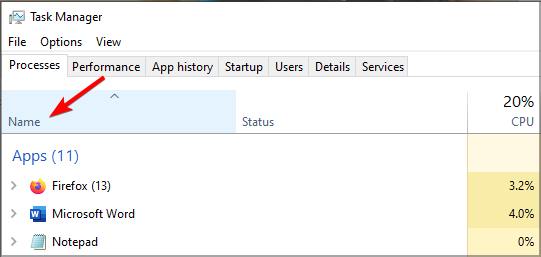
- Kliknij prawym przyciskiem myszy aplikację, którą chcesz zamknąć i wybierz Zakończ zadanie.
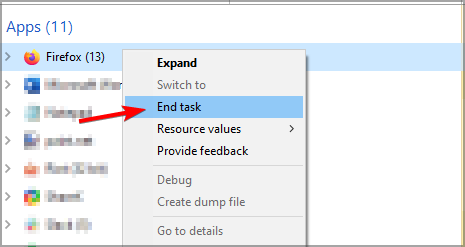
- Powtórz ten krok dla wszystkich aplikacji oprócz TeamViewer.
Uruchom skanowanie systemu, aby wykryć potencjalne błędy

Pobierz Restoro
Narzędzie do naprawy komputera

Kliknij Rozpocznij skanowanie aby znaleźć problemy z systemem Windows.

Kliknij Naprawić wszystko rozwiązać problemy z opatentowanymi technologiami.
Uruchom skanowanie komputera za pomocą narzędzia Restoro Repair Tool, aby znaleźć błędy powodujące problemy z bezpieczeństwem i spowolnienia. Po zakończeniu skanowania proces naprawy zastąpi uszkodzone pliki świeżymi plikami i składnikami systemu Windows.
Transfery plików w TeamViewer są również nieco bardziej zasobożerne niż podczas zwykłego łączenia. Dlatego zaleca się zamknięcie wszystkich programów, które mogą działać w tle.
Dodatkowo poproś o to osobę, do której próbujesz przesłać pliki.
5. Sprawdź, co dokładnie próbujesz wysłać

Jako środek bezpieczeństwa, TeamViewer uniemożliwia użytkownikom wysyłanie lub odbieranie plików do iz określonych katalogów systemowych. Jest to dodatkowy środek zapobiegający niepożądanemu uszkodzeniu systemu.
Jako obejście wyślij wszystkie pliki, które wymagają przesłania do innej lokalizacji, na przykład na Pulpit, a następnie przenieś je stamtąd.
Jest to proste obejście, ale może w przypadku niektórych użytkowników, jeśli transfer plików TeamViewer się nie rozpocznie.
6. Korzystaj ze specjalistycznego oprogramowania
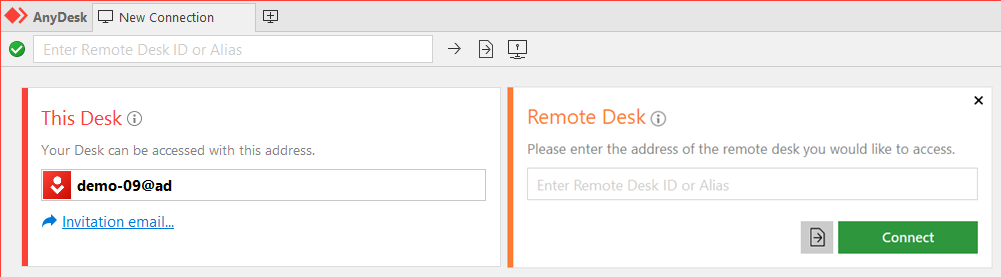
AnyDesk to świetna alternatywa dla TeamViewer i w przeciwieństwie do TeamViewer oferuje lepszą wydajność i mniejsze opóźnienia dzięki kodekowi DeskRT.
Oprogramowanie wykorzystuje szyfrowanie TLS 1.2, dzięki czemu wszystkie sesje zdalne są całkowicie bezpieczne. Dodatkowe funkcje obejmują przesyłanie plików, uwierzytelnianie dwuskładnikowe, drukowanie zdalne i prywatne sesje zdalne.
Warto wspomnieć, że AnyDesk jest dostępny na prawie wszystkie platformy, więc możesz z niego korzystać w systemach Windows, Linux, macOS, Android i iOS.
⇒ Uzyskaj AnyDesk
Wykonując te kroki, powinieneś rozwiązać wszelkie problemy, które możesz mieć z funkcją przesyłania plików w TeamViewer.
Jakiej metody używasz, gdy napotkasz podobny problem? Daj nam znać, jaka metoda zadziałała najlepiej, pozostawiając wiadomość w sekcji komentarzy poniżej.
 Nadal masz problemy?Napraw je za pomocą tego narzędzia:
Nadal masz problemy?Napraw je za pomocą tego narzędzia:
- Pobierz to narzędzie do naprawy komputera ocenione jako świetne na TrustPilot.com (pobieranie rozpoczyna się na tej stronie).
- Kliknij Rozpocznij skanowanie aby znaleźć problemy z systemem Windows, które mogą powodować problemy z komputerem.
- Kliknij Naprawić wszystko rozwiązać problemy z opatentowanymi technologiami (Ekskluzywny rabat dla naszych czytelników).
Restoro zostało pobrane przez 0 czytelników w tym miesiącu.
![NAPRAW: Transfer plików TeamViewer nie uruchamia się [Łatwy przewodnik]](/f/c78bd8ff31b98aea97fa4f037b29499c.jpg?width=300&height=460)

![NAPRAW: Błąd serwera proxy TeamViewer w systemie Windows 10 [wersje 11 i 12]](/f/0a57db4d1c9ee2befb7648e3d154cad0.jpg?width=300&height=460)